当前位置:首页 > IT计算机/网络 > 数据库 > 会声会影教程-电子教案
选修教育课程改革系列教材会声会影X2案例教程电子教案第1章初识会声会影1.1会声会影12简介1.1.1会声会影12的重要功能1.1.2会声会影12编辑器操作界面1.2制作视频影片--使用影片向导1.3使用DV转DVD向导1.4会声会影12编辑器的基本操作第2章捕获视频素材2.1捕获DV素材2.1.1“捕获”选项面板及参数设置2.1.2捕获DV视频2.1.3从DV中捕获静态图像2.1.4按场景分割视频2.2使用“DV快速扫描”模式捕获DV2.3导入数字媒体2.4从移动设备导入素材2.4.1从移动设备中导入文件2.4.2从硬盘导入文件第3章素材的剪辑与调整3.1导入影片素材3.2视频素材的剪接3.2.1分割视频素材3.2.2按场景分割视频3.2.3多重修整素材目录会声会影X2案例教程3.3素材的修饰3.3.1校正素材的明暗与色彩3.3.2调整播放的速度3.3.3音量调整3.3.4调节素材的形状3.3.5图像的摇动与缩放3.3.6反转视频3.3.7制作画面定格效果第4章使用视频滤镜4.1使用视频滤镜4.1.1添加滤镜效果4.1.2滤镜效果的设置4.2调整视频素材4.2.1调整素材对比度和亮度4.2.2还原视频色彩4.3常见的滤镜效果4.3.1抵消抖动4.3.2“模糊”滤镜4.3.3“雨点”滤镜4.3.4“气泡”滤镜4.3.5“马赛克”滤镜4.3.6“光线”滤镜4.3.7“老电影”滤镜4.3.8“缩放动作”滤镜4.3.9“彩色笔”滤镜4.3.10“波纹”滤镜目录会声会影X2案例教程第5章使用转场效果5.1使用转场的操作技巧5.1.1手动添加转场效果5.1.2自动添加转场效果5.1.3替换和删除转场5.2转场效果的设置5.2.1设置边框效果5.2.2调整转场时间长度5.3添加单色画面过度5.3.1添加单色画面5.3.2添加黑屏过渡效果5.4常用转场效果5.4.1“三维”转场效果5.4.2“相册”转场效果5.4.3“过滤”转场效果5.4.4“闪光”转场效果5.4.5“擦拭”转场效果5.4.6“遮罩”转场效果5.4.7“收藏夹”转场效果第6章使用覆叠效果6.1添加覆叠效果6.1.1添加与删除覆叠素材6.1.2认识覆叠选项面板目录会声会影X2案例教程6.2素材覆叠的设置6.2.1调整覆叠素材的位置6.2.2调整覆叠素材大小与形状6.2.3调整覆叠素材播放时间6.2.4设置“遮罩和色度键”参数6.2.5设置覆叠素材的动画6.2.6为覆叠素材添加滤镜6.3覆叠效果的应用6.3.1为图片添加装饰图案和边框6.3.2添加Flash效果6.3.3利用“色度键”抠图6.3.4五图同映效果6.3.5使用“绘图创建器”第7章添加标题与字幕7.1添加标题7.1.1“标题”选项面板7.1.2使用预设标题7.1.3添加单个标题7.1.4添加多个标题7.1.5调整标题播放时间和位置7.2字幕文件的应用7.3制作动画标题7.3.1制作半透明衬底滚动字幕7.3.2制作淡入淡出字幕效果7.3.3制作跑马灯字幕效果7.3.4应用预设动画标题目录会声会影X2案例教程第8章调整音频效果8.1为素材添加音频8.1.1“音频”选项面板8.1.2在音频轨中添加音频8.1.3为影片录制声音8.1.4从音频CD中添加音乐8.2修整音频素材8.2.1分割音频8.2.2调整音频位置与音量8.2.3为音频添加滤镜效果8.3淡化和混音8.3.1淡入淡出效果8.3.2“混合音频”效果8.3.3声道设置8.4使用自动添加音乐功能第9章视频转换与影片输出9.1创建视频文件9.1.1自定义创建视频文件9.1.2部分渲染视频文件9.1.3使用MPEG优化器9.2创建音频文件9.3创建光盘9.3.1导入素材内容9.3.2设置场景菜单9.3.3刻录光盘目录会声会影X2案例教程9.4项目回放9.5导出影片9.5.1在线分享视频9.5.2将视频文件保存为网页9.5.3将视频文件制作为贺卡第10章会声会影编辑实战10.1制作校园风光电子相册10.1.1设置项目参数并添加图片10.1.2编辑素材效果10.1.3设置相册文字10.1.4设置相册的音频10.1.5将电子相册制作为贺卡10.2制作旅游纪录片10.2.1导入视频素材10.2.2影片的编辑10.2.3制作影片片头及编辑文字10.2.4添加音频素材10.2.5输出视频文件附录附录1菜单命令快捷方式附录2步骤面板快捷方式附录3导览面板快捷方式附录4时间轴快捷方式目录会声会影X2案例教程第1章了解软件的一些重要功能和新增的功能熟悉会声会影12编辑器的界面功能会声会影中“影片向导”编辑模式的操作在“DV转DVD向导”模式下,将DV中的视频文件直接制作为DVD、VCD以及SVCD会声会影12编辑视频的基本步骤第1章本章要点初识会声会影第1章1.1.1会声会影12的重要功能会声会影12相对于以前的版本增强了滤镜、转场等功能,并新增了“绘图创建器”等功能。1.“智能包”功能2.“智能代理”功能3.“轨道管理器”功能4.崭新的“滤镜”功能5.全新的“绘图创建器”6.支持网络上传视频功能7.“MPEG优化器”功能1.1会声会影12简介初识会声会影第1章1.1.2会声会影12编辑器操作界面编辑器是进行视频编辑整理操作的主要部分,了解个部分功能是很重要的。1.步骤面板功能概述2.编辑器的视图模式1)故事板视图2)时间轴视图3)音频视图3.播放控制按钮和功能按钮4.菜单栏实现功能1)“文件”菜单2)“编辑”菜单3)“素材”菜单4)“工具”菜单1.1会声会影12简介初识会声会影第1章在会声会影“影片向导”模式下通过以下几个步骤,迅速的获得具有丰富精彩的视觉效果的影片。1.启动影片向导模式2.捕获和插入影片素材3.应用预设的主题模板1)使用预设主题模板2)设置背景音乐3)改变主题模板标题4.输出编辑完成的影片1.2制作视频影片--使用影片向导初识会声会影第1章1.3使用DV转DVD向导从DV带中捕获视频,通过简单的设置,如添加标题、菜单等,然后直接刻录成DVD光盘。1.进入“捕获设置”界面。2.选中上面选项面板中的“刻录整个磁带”选项,然后在“区间”中选择“SP60分钟”或者“LP90分钟”。3.单击“下一步”按钮,在操作界面上为影片制定卷标名称和刻录格式,选择应用的主题模板和输出视频质量,点击“刻录”按钮,就可以将DV带中的影片传输到计算机并刻录到光盘上。初识会声会影第1章1.4会声会影12编辑器的基本操作从获得视频素材开始,经过剪辑,添加标题、转场等效果,最终得到具有丰富视觉效果的影片和光盘资料。1.获取视频素材2.新建项目并设置属性3.编排视频素材4.添加转场效果5.添加标题字幕6.调整音频素材7.输出影片文件初识会声会影第2章第2章本章要点认识“捕获”选项面板设置捕获参数捕获DV中的视频从DV中捕获静态图像场景分割捕获使用DV快速扫描来捕获视频从光盘等导入文件到会声会影中从U盘或移动硬盘中导入文件从电脑中导入文件捕获视频素材第2章2.1捕获DV素材2.1.1认识捕获面板及参数设置1.认识“捕获”选项面板并设置捕获参数。2.把DV机连接到电脑,首先准备足够的硬盘空间,然后设置相关参数,再进行捕获操作。2.1.2捕获DV视频1.捕获DV机中的拍摄的视频素材到电脑中。2.通过会声会影软件将DV视频以不同的格式捕获的电脑中,以便于进一步的编辑。捕获视频素材第2章2.1捕获DV素材2.1.3从DV中捕获静态图像1.将视频素材中的精彩镜头捕获为静态图像。2.会声会影可以在捕获视频过程中将其中的画面捕获为图像并保存,作为图像素材库中的素材文件。2.1.4按场景分割捕获视频1.将DV带中的视频按场景分割捕获。2.勾选“捕获”选项面板中的“按场景分割”按钮,即可将视频按场景分割捕获。捕获视频素材2.2使用“DV快速扫描”模式捕获DV使用DV快速扫描功能来捕获视频时,需要在“DV快速扫描和捕获向导”界面中进行操作,同样将文嘉保存在设定的工作文件夹。第2章捕获视频素材2.3导入数字媒体1.将光盘中的视频素材导入到会声会影中。2.数字诶提指的是DVD光盘或VCD光盘中的文件,也可以指电脑中创建的DVD文件夹,导入DVD中文件时,将光盘放入光驱,然后启动会声会影12程序即可。第2章捕获视频素材2.4从移动设备导入素材2.4.1从移动设备中导入文件1.从移动存储设备中添加所需要的视频、图像等素材文件。2.移动设备包括移动硬盘、U盘等设备,从移动设备导入文件时,需要通过“从硬盘/外部设备导入媒体文件”对话框中完成操作。2.4.2从硬盘导入文件1.从电脑硬盘中导入所需要的媒体文件。2.当用户不清楚保存在电脑硬盘中的媒体文件位置时,可以使用“从硬盘/外部设备导入媒体文件”对话框功能导入视频文件。第2章捕获视频素材第3章本章要点使用素材库添加素材从文件插入素材分割视频素材按场景分割视频多重修整素材第3章素材的剪辑与调整3.1导入影片素材在会声会影X2编辑器中添加所需要的素材。1.从素材库添加视频素材2.从文件添加素材3.从菜单中添加素材第3章素材的剪辑与调整3.2视频素材的剪接3.2.1分割视频素材由于视频可能是连续拍摄,或是间断地拍摄,会有多余的片段,为了保留最佳的影片价值,可以对影片做修剪。1.使用剪切按钮分割视频2.使用“开始/结束”标记来分割视频3.保存修整后的视频4.对于剪切过的素材,可以拖动滑块到完整素材的各种位置,而修整后的文件无法增大区间回复到修整前的状态第3章素材的剪辑与调整3.2视频素材的剪接3.2.2按场景分割视频1.按照游览素材中景点的变化将其分割为多个片段。2.“按场景分割”是根据帧画面中像素的连续性,检测视频中画面场景的变化,从而经一段视频素材分割为多段单独场景内容的片段。第3章素材的剪辑与调整3.2视频素材的剪接3.2.3多重修整素材“多重修整素材”工具是在一个对话框中定义多段素材保留区,有多种不同的播放控制工具寻找所需片段,使用的场合比较多。第3章素材的剪辑与调整3.3素材的修饰3.3.1校正素材的明暗与色彩“色彩校正”功能可以调整画面的颜色、色彩浓度、明暗程度、明暗对比度、白平衡等内容,校正过暗或偏色的素材,也可将画面调为具有艺术效果的色彩。3.3.2调整播放的速度调整视频素材的播放速度。第3章素材的剪辑与调整3.3素材的修饰3.3.3音量调整为使视频与背景声音或音乐配合,通常需要对音量进行调整。而视频与音频是合并在一起的,为更改音频文件,往往需要将视频与音频进行分割。3.3.4调整素材的形状1.素材方向变化2.素材形状变化第3章素材的剪辑与调整3.3素材的修饰3.3.5图像的摇动与缩放摇动与缩放效果是针对静态图像来说的,可以使其产生动态的效果,使得影片生动形象。3.3.6反转视频“反转视频”即反方向播放视频素材。3.3.7制作画面定格效果影片编辑中常需要用到一些静态图像素材,用来制作视觉暂停等效果,如果需要素材中的某一画面,可以将此画面保存为静态图像。第3章素材的剪辑与调整第4章第4章本章要点添加与删除视频滤镜设置视频滤镜使用滤镜调整素材对比度和亮度使用滤镜还原视频色彩常用的视频滤镜的应用方法,加深用户对软件的认识使用视频滤镜4.1使用视频滤镜4.1.1添加与删除视频滤镜添加和删除视频滤镜的方法较简单,且如果发现添加的效果不理想,可以选择其他效果替换原有滤镜。4.1.2滤镜效果的设置1.为视频添加视频滤镜后,系统自动为该滤镜提供多个预设的滤镜模式,并默认使用其中的一种模式,用户可以重新为滤镜制定预设模式。2.为丰富滤镜效果,用户可以自定义视频滤镜。第4章使用视频滤镜4.2调整视频素材4.2.1调整视频亮度与对比度使用“自动曝光”和“亮度和对比度”滤镜调整视频素材。4.2.2还原视频色彩1.使用“色彩平衡”滤镜修正素材的色彩。2.当平衡设置不当或现场光线比较复杂时,DV拍摄的片子会出现偏色现象,可以使用“色彩平衡”滤镜解决偏色问题,还原正确的色彩。第4章使用视频滤镜4.3常见的滤镜效果4.3.1抵消抖动消除DV素材拍

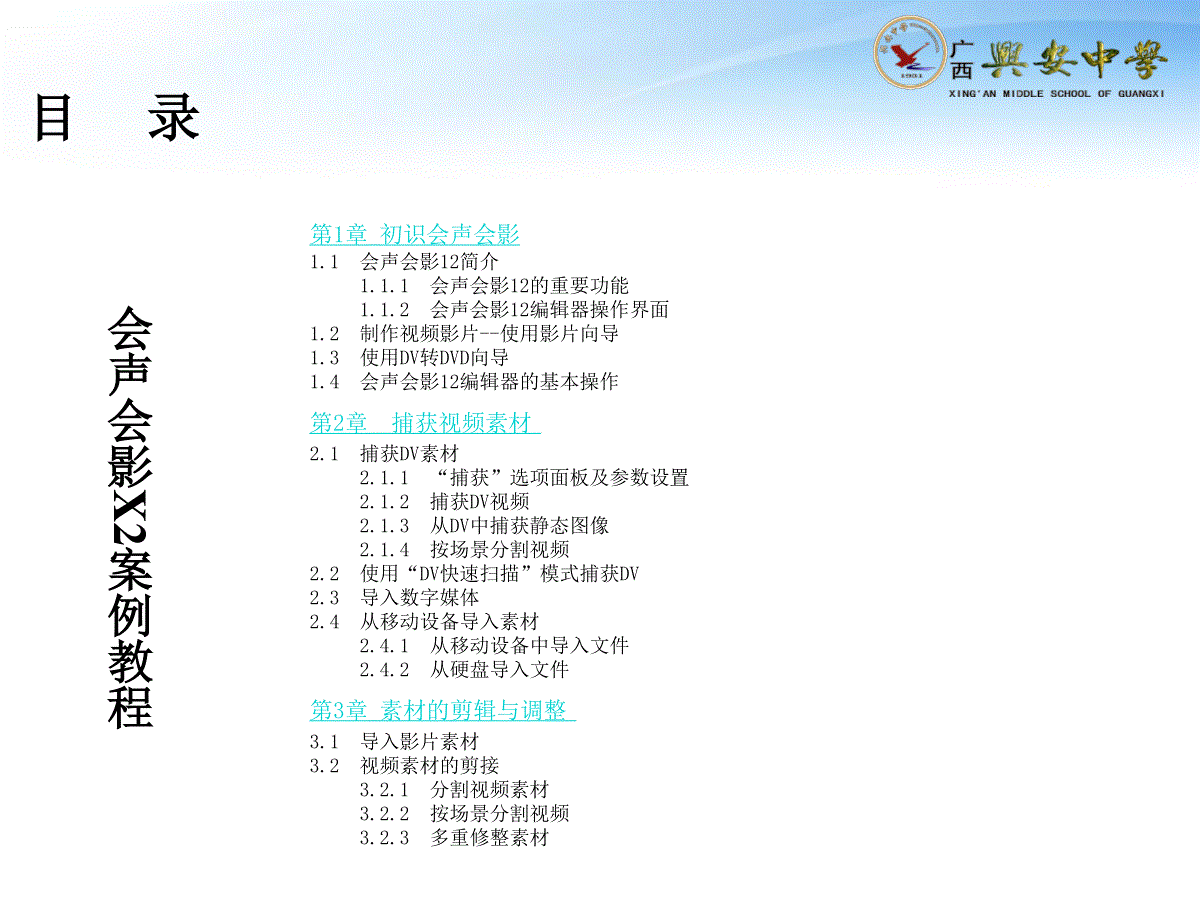
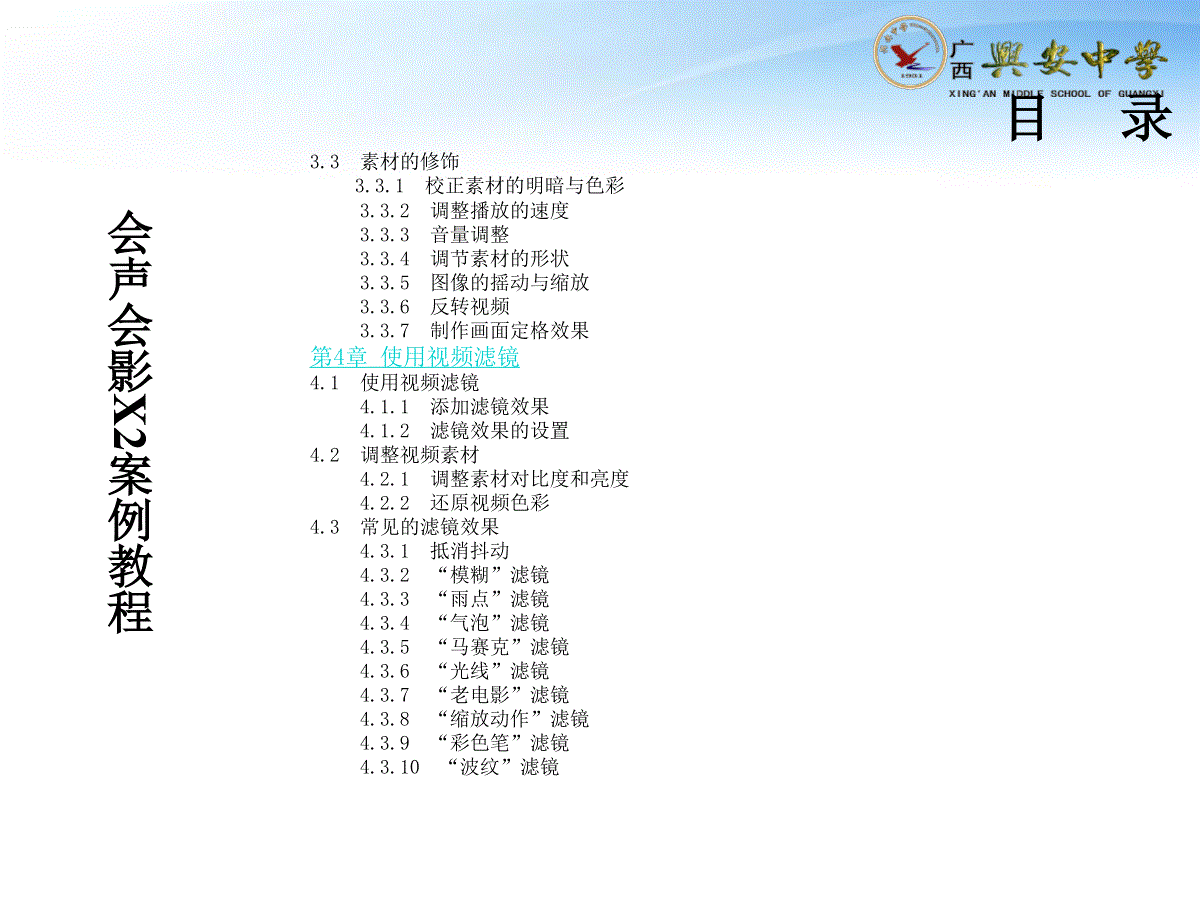
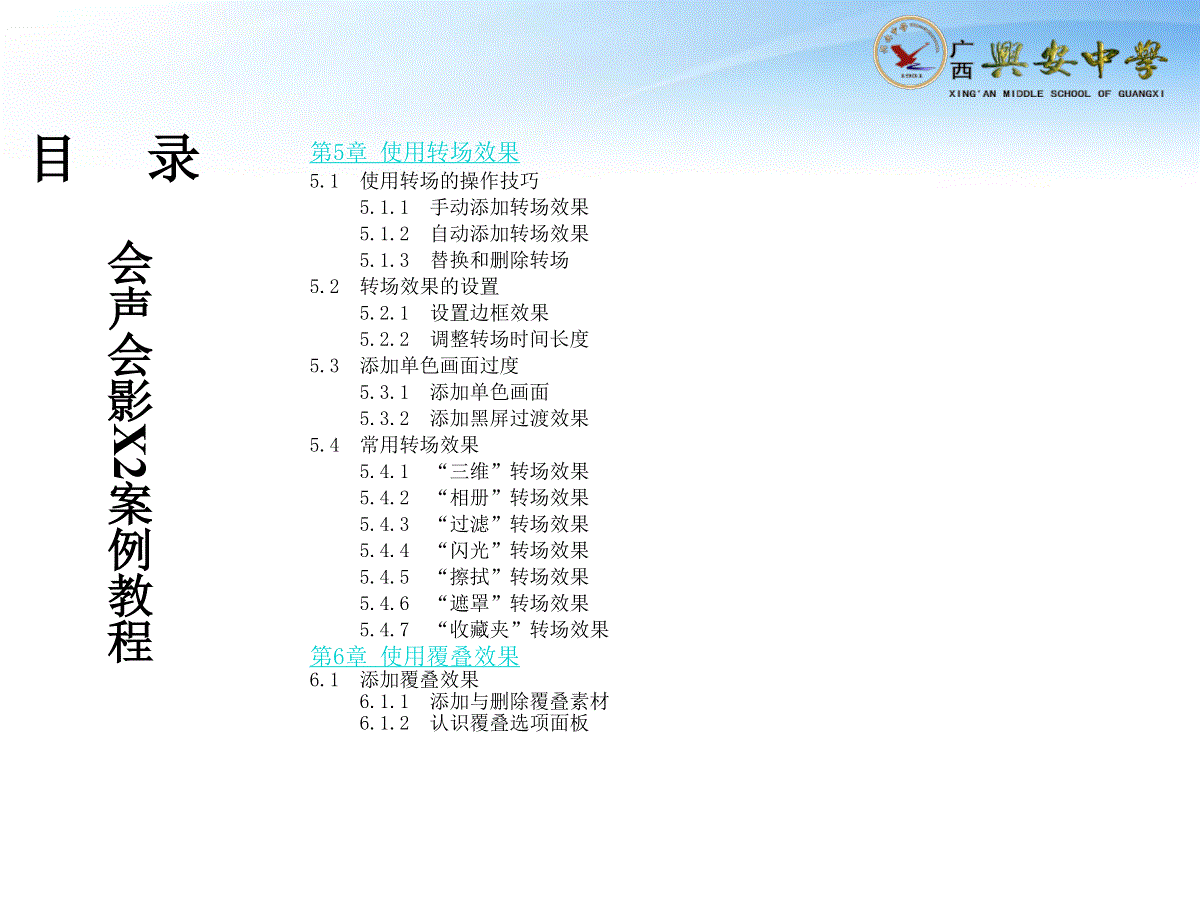
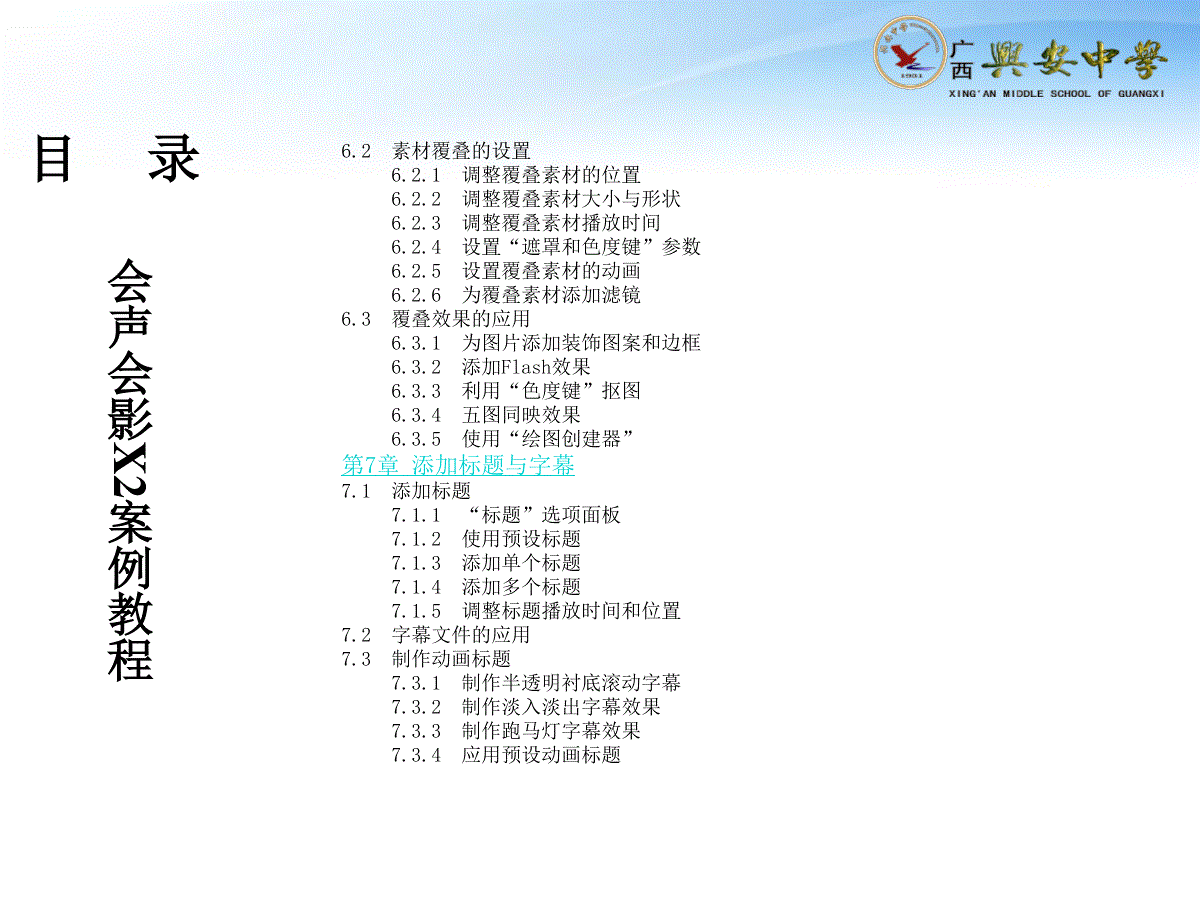
 三七文档所有资源均是用户自行上传分享,仅供网友学习交流,未经上传用户书面授权,请勿作他用。
三七文档所有资源均是用户自行上传分享,仅供网友学习交流,未经上传用户书面授权,请勿作他用。
本文标题:会声会影教程-电子教案
链接地址:https://www.777doc.com/doc-5320842 .html